Achtung, das gilt für alle Anleitungen: Die Screenshots in den Anleitungen zeigen unter Umständen nicht zu 100% das, was du siehst. Die zur Verfügung stehenden Werkzeuge und Ansichten können je nach Mitgliederstatus (Benutzergruppe) und eventuell gebuchtem Abonnement variieren. Und eines soll dir nicht verborgen bleiben: Wir freuen uns über jeden Abonnenten, der unsere Community unterstützt! 
In herkömmlichen Foren kannten wir die "Private Nachricht" (PN) oder "Private Mail" (PM). Unsere Forensoftware kann das besser! Bei einer privaten "Unterhaltung" behältst du immer den Überblick über alle Teilnehmer und alle Beiträge, die in dieser Unterhaltung jemals geschrieben wurden.
Auch kannst du - je nach deinem Mitgliederstatus bzw. deinem Abonnement - mehrere Mitglieder zu einer Unterhaltung einladen - auch später noch, wenn die Unterhaltung bereits läuft (siehe weiter unten) - trotzdem bleibt der Inhalt der Unterhaltung im kleinen, privaten Kreis der Eingeladenen; auch (nicht explizit eingeladene) Moderatoren haben dazu keinen Zutritt. Ein großer Vorteil der privaten Unterhaltung gegenüber den früher üblichen privaten Mails ist, dass dir jede Unterhaltung in ihrer Gesamtheit, ähnlich wie bei einem Thread, angezeigt wird, also chronologisch mit allen Antworten.
Und so funktioniert das: Willst du dich ganz privat mit einem oder mehreren anderen Forumsmitgliedern austauschen, so beginnst du eine Unterhaltung. Dazu klickst du auf das Symbol rechts neben deinem Profilmenüpunkt; das Symbol zeigt einen geschlossenen Briefumschlag:
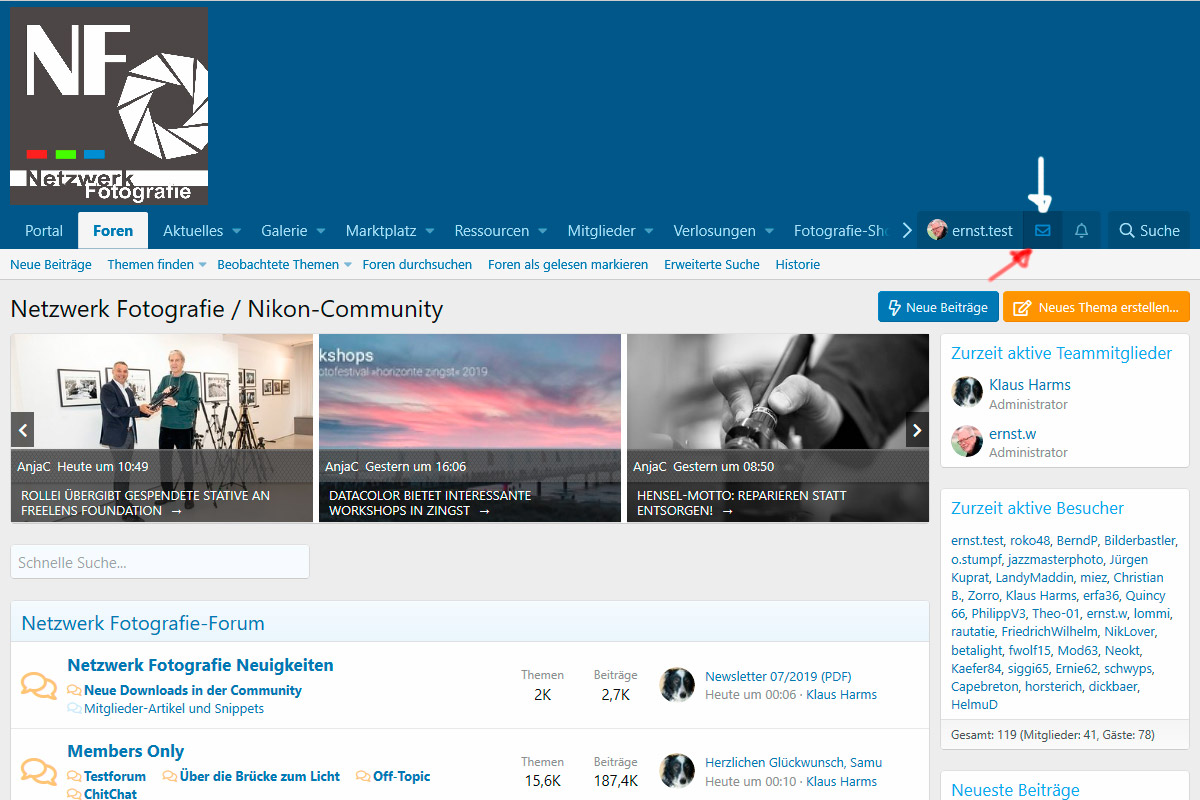
Solltest du bereits Unterhaltungen laufen haben, so siehst du nun eine Liste der aktuellen; mittels Mausklick lassen sich auch alle jemals geführten Unterhaltungen anzeigen. Du klickst nun auf "Neue Unterhaltung beginnen":
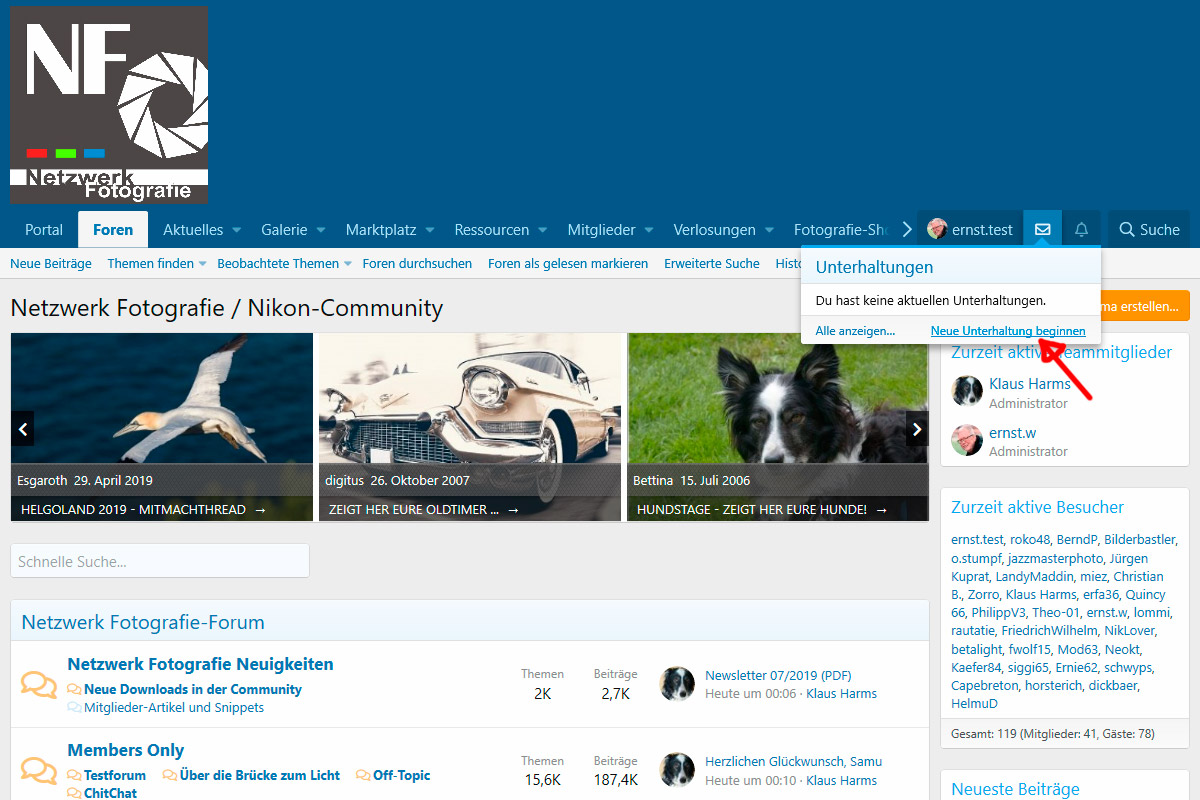
Dann gibst du an, welches Mitglied oder welche Mitglieder du zu deiner Unterladung einladen möchtest. Wenn du beginnst, einen Nick einzugeben, wird bereits eine Vorauswahl zur Eingabe passender Mitglieder angezeigt, aus der du den bzw. die gewünschten User auswählen kannst:

Bist du damit fertig, erstellst du einen Titel für diese Unterhaltung und gibst deinen Text ein. Du kannst dabei auf alle Textgestaltungselemente und auch Einbindungshilfen zugreifen, die dir auch beim Posten zur Verfügung stehen. Bilder aus Alben einzubinden oder hochzuladen ist ebenso möglich wie Videos einzubinden oder Zitate zu erstellen.
Achtung: Es gelten auch innerhalb einer Unterhaltung dieselben Beschränkungen, wie sie für Postings gelten. Also beispielsweise direkt hochladen max. ein Bild/Attachment mit max. 900x900px und 500kB Dateigröße etc.
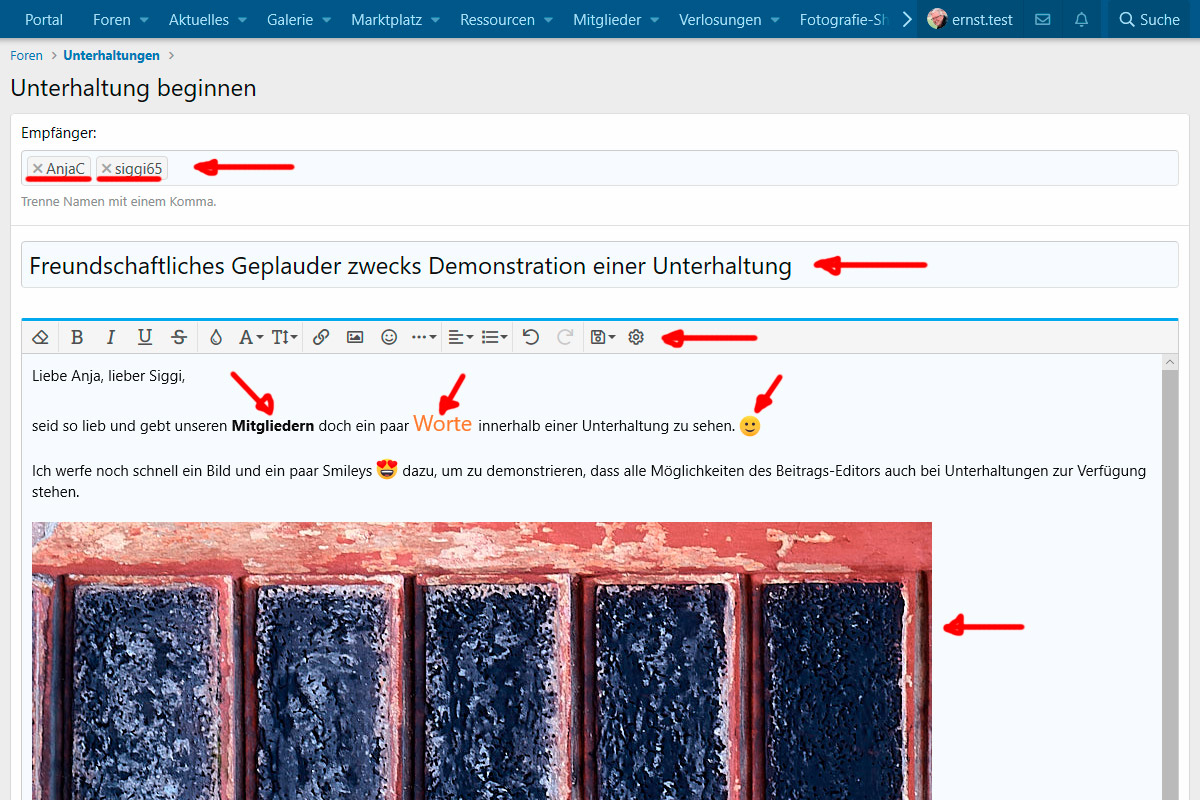
Bevor du die Unterhaltung mit "Unterhaltung beginnen" bestätigst, solltest du noch einen Blick ganz nach unten werfen:
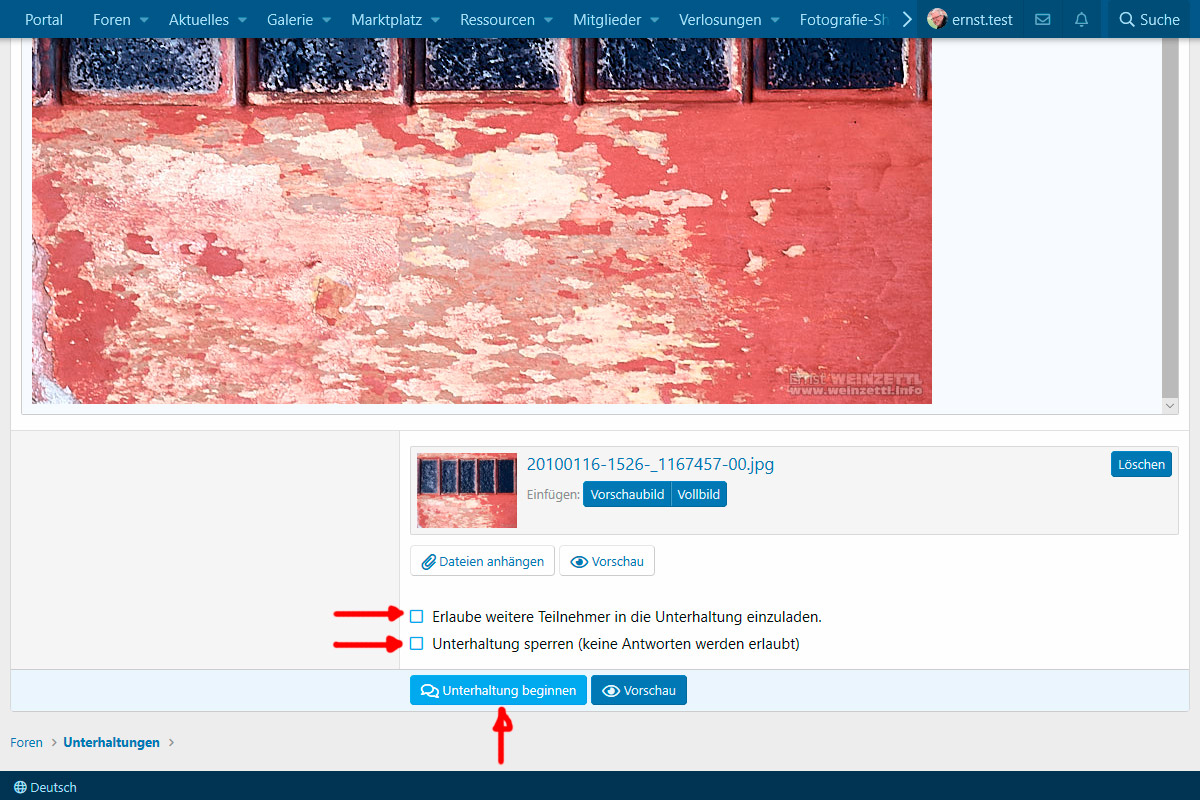
Du als Ersteller kannst im Verlauf der Unterhaltung andere Forumsmitglieder der privaten Unterhaltung hinzufügen. Die mögliche Höchstzahl der Teilnehmer an der von dir erstellten Unterhaltung hängt von deinem Benutzerstatus bzw. deinem Abonnement ab; registrierte Mitglieder ohne Abo können beispielsweise Unterhaltungen nur mit jeweils einem anderen Mitglied führen - da ist dann nichts mit hinzufügen. Du kannst aber auch erlauben, dass andere Mitglieder der Unterhaltung ebenfalls neue User in die Unterhaltung holen können; standardmäßig ist das nicht der Fall. Dass andere Teilnehmer der Unterhaltung selbst wieder zusätzliche Mitglieder in die Unterhaltung einladen sollen, wird selten benötigt werden; aber auch das wäre möglich.
In wenigen Fällen, wenn du nur eine Information an einen kleinen Userkreis versenden möchtest, kannst du die Unterhaltung auch gleich schließen - ebenfalls nur eine Checkbox anklicken.
Nach der Bestätigung sieht der Beginn der Unterhaltung nun so aus:

Unterhalb deines Beitrags wird deine Signatur hinzugefügt, rechts siehst du eine Statistik zu deiner Unterhaltung, darunter alle aktuellen Teilnehmer der Unterhaltung aufgelistet. Während wir nun auf Antworten innerhalb unserer Unterhaltung warten, sehen wir uns diese Informationen genauer an:
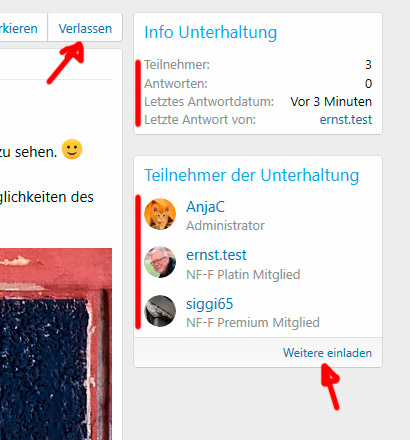
Unmittelbar darunter rechts siehst du den Link, mit dem du auch während der laufenden Unterhaltung noch weitere Mitglieder einladen kannst. Das funktioniert aber natürlich nur, wenn du selbst der Ersteller der Unterhaltung bist oder der Eröffner das Hinzufügen auch anderen Teilnehmern erlaubt hat; und alles innerhalb der Beschränkungen deines Mitgliederstatus.
Was dir am oben gezeigten Screenshot vielleicht noch auffällt, ist der rote Pfeil links der Unterhaltungsinfo, der auf den Button "Verlassen" deutet. Dort kannst du, wenn es dir reicht , die Unterhaltung (für dich) beenden, indem du sie verlässt.
, die Unterhaltung (für dich) beenden, indem du sie verlässt.
Unterhalb findest du dann noch den üblichen Editor, um in der Unterhaltung zu antworten (hier nicht mehr im Bild).
In der Zwischenzeit hat die Unterhaltung zu leben begonnen. Du siehst, wie sich die Kommunikation chronologisch entwickelt:

Das war's auch schon. Einfacher und übersichtlicher geht's doch gar nicht, oder?Unterhalten, aber ganz privat
In herkömmlichen Foren kannten wir die "Private Nachricht" (PN) oder "Private Mail" (PM). Unsere Forensoftware kann das besser! Bei einer privaten "Unterhaltung" behältst du immer den Überblick über alle Teilnehmer und alle Beiträge, die in dieser Unterhaltung jemals geschrieben wurden.
Auch kannst du - je nach deinem Mitgliederstatus bzw. deinem Abonnement - mehrere Mitglieder zu einer Unterhaltung einladen - auch später noch, wenn die Unterhaltung bereits läuft (siehe weiter unten) - trotzdem bleibt der Inhalt der Unterhaltung im kleinen, privaten Kreis der Eingeladenen; auch (nicht explizit eingeladene) Moderatoren haben dazu keinen Zutritt. Ein großer Vorteil der privaten Unterhaltung gegenüber den früher üblichen privaten Mails ist, dass dir jede Unterhaltung in ihrer Gesamtheit, ähnlich wie bei einem Thread, angezeigt wird, also chronologisch mit allen Antworten.
Und so funktioniert das: Willst du dich ganz privat mit einem oder mehreren anderen Forumsmitgliedern austauschen, so beginnst du eine Unterhaltung. Dazu klickst du auf das Symbol rechts neben deinem Profilmenüpunkt; das Symbol zeigt einen geschlossenen Briefumschlag:
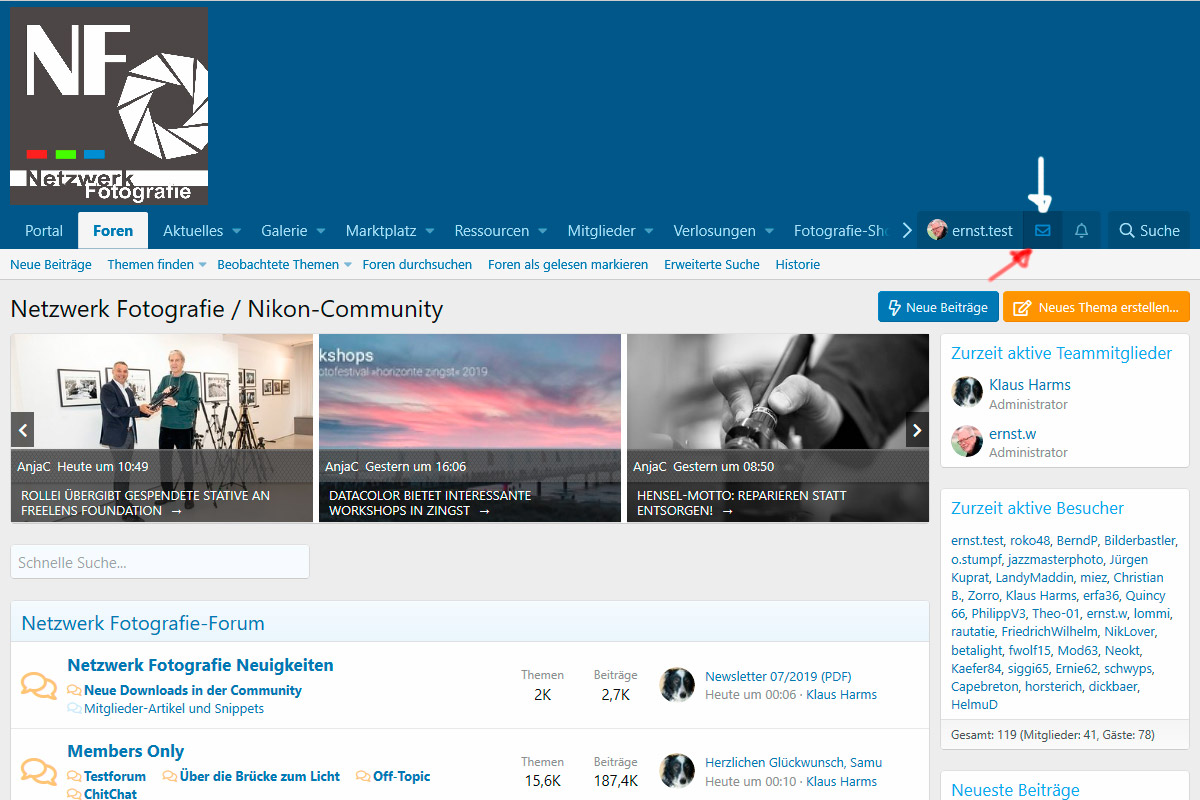
Solltest du bereits Unterhaltungen laufen haben, so siehst du nun eine Liste der aktuellen; mittels Mausklick lassen sich auch alle jemals geführten Unterhaltungen anzeigen. Du klickst nun auf "Neue Unterhaltung beginnen":
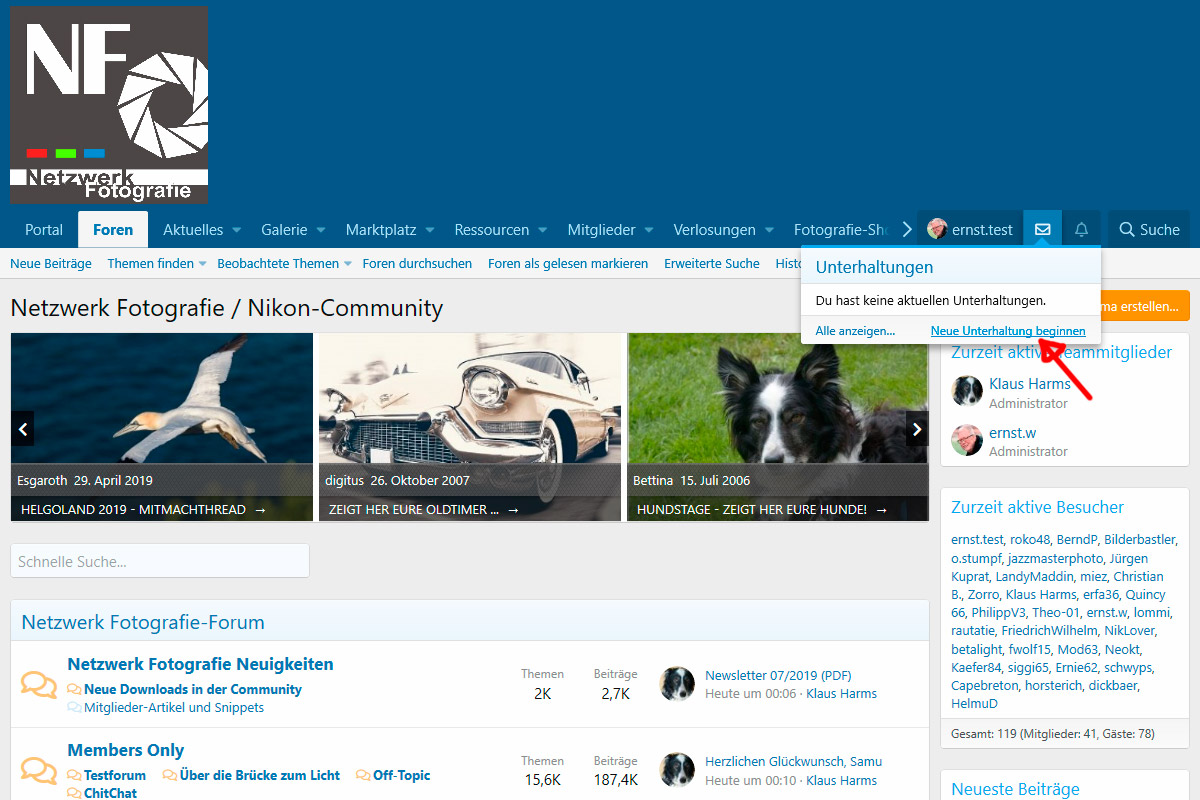
Dann gibst du an, welches Mitglied oder welche Mitglieder du zu deiner Unterladung einladen möchtest. Wenn du beginnst, einen Nick einzugeben, wird bereits eine Vorauswahl zur Eingabe passender Mitglieder angezeigt, aus der du den bzw. die gewünschten User auswählen kannst:

Bist du damit fertig, erstellst du einen Titel für diese Unterhaltung und gibst deinen Text ein. Du kannst dabei auf alle Textgestaltungselemente und auch Einbindungshilfen zugreifen, die dir auch beim Posten zur Verfügung stehen. Bilder aus Alben einzubinden oder hochzuladen ist ebenso möglich wie Videos einzubinden oder Zitate zu erstellen.
Achtung: Es gelten auch innerhalb einer Unterhaltung dieselben Beschränkungen, wie sie für Postings gelten. Also beispielsweise direkt hochladen max. ein Bild/Attachment mit max. 900x900px und 500kB Dateigröße etc.
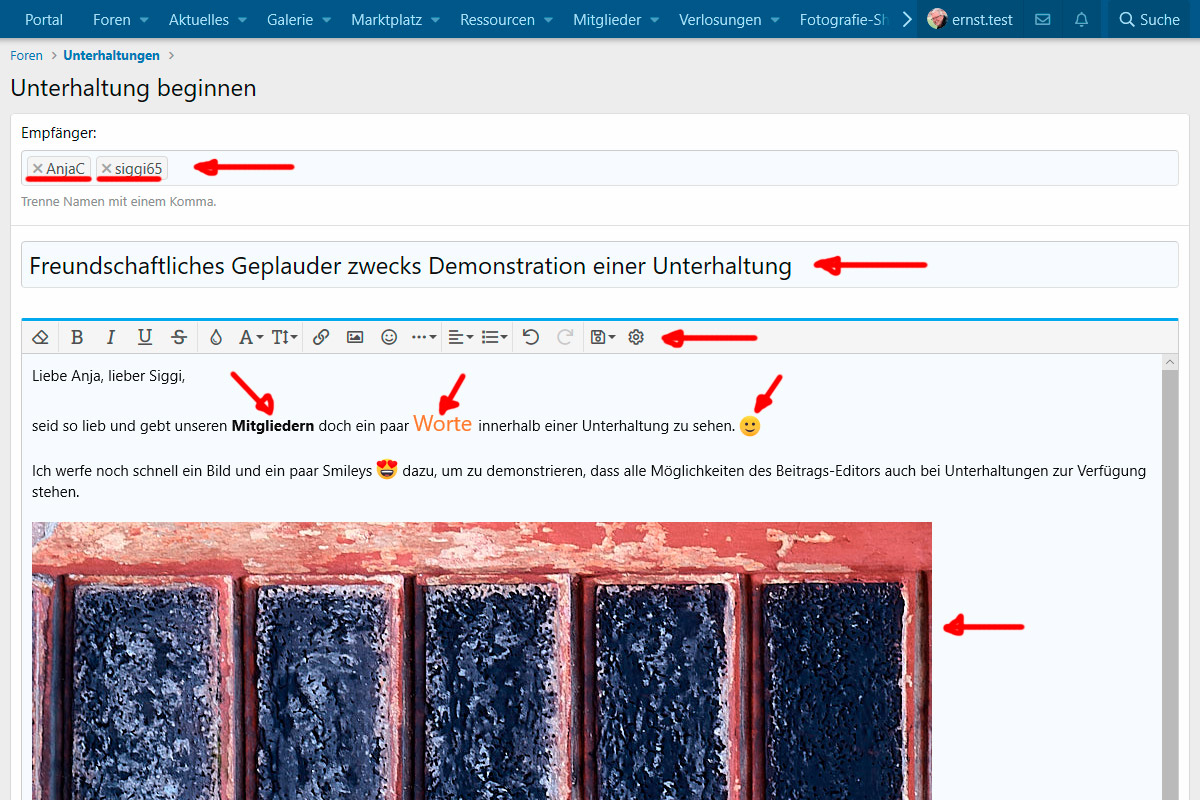
Bevor du die Unterhaltung mit "Unterhaltung beginnen" bestätigst, solltest du noch einen Blick ganz nach unten werfen:
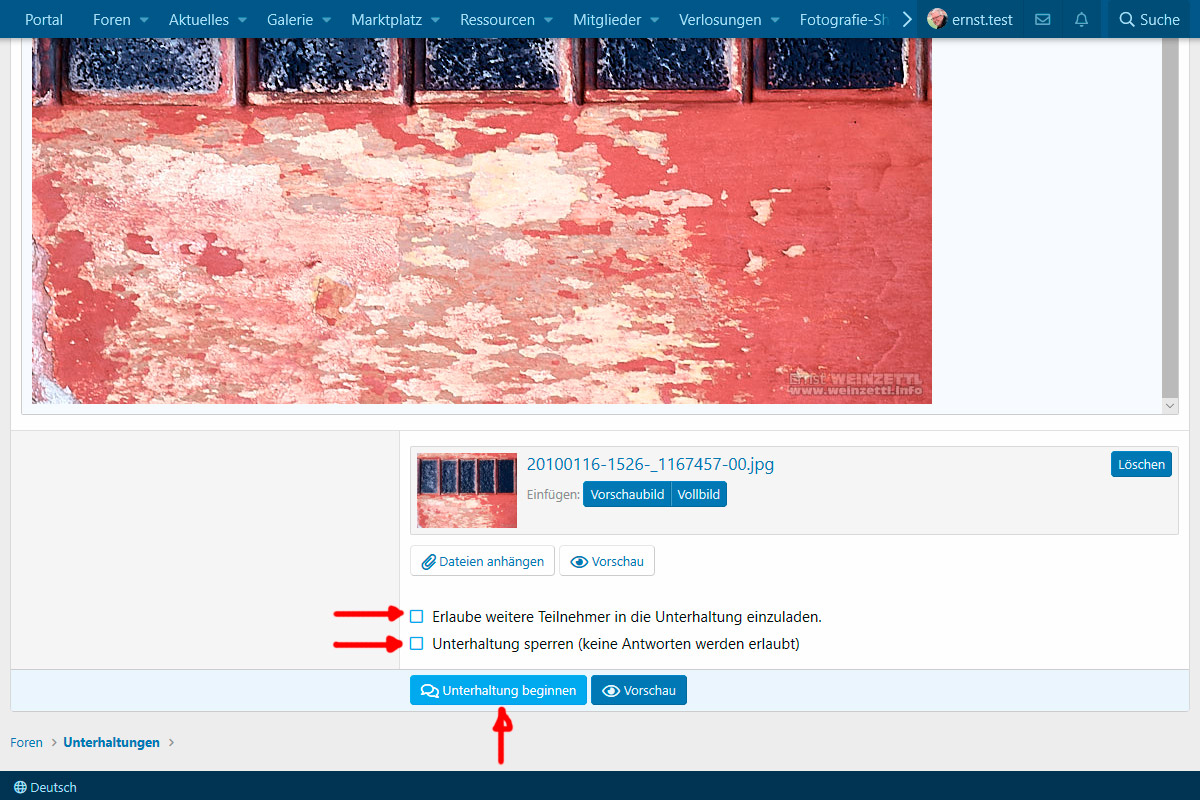
Du als Ersteller kannst im Verlauf der Unterhaltung andere Forumsmitglieder der privaten Unterhaltung hinzufügen. Die mögliche Höchstzahl der Teilnehmer an der von dir erstellten Unterhaltung hängt von deinem Benutzerstatus bzw. deinem Abonnement ab; registrierte Mitglieder ohne Abo können beispielsweise Unterhaltungen nur mit jeweils einem anderen Mitglied führen - da ist dann nichts mit hinzufügen. Du kannst aber auch erlauben, dass andere Mitglieder der Unterhaltung ebenfalls neue User in die Unterhaltung holen können; standardmäßig ist das nicht der Fall. Dass andere Teilnehmer der Unterhaltung selbst wieder zusätzliche Mitglieder in die Unterhaltung einladen sollen, wird selten benötigt werden; aber auch das wäre möglich.
In wenigen Fällen, wenn du nur eine Information an einen kleinen Userkreis versenden möchtest, kannst du die Unterhaltung auch gleich schließen - ebenfalls nur eine Checkbox anklicken.
Nach der Bestätigung sieht der Beginn der Unterhaltung nun so aus:

Unterhalb deines Beitrags wird deine Signatur hinzugefügt, rechts siehst du eine Statistik zu deiner Unterhaltung, darunter alle aktuellen Teilnehmer der Unterhaltung aufgelistet. Während wir nun auf Antworten innerhalb unserer Unterhaltung warten, sehen wir uns diese Informationen genauer an:
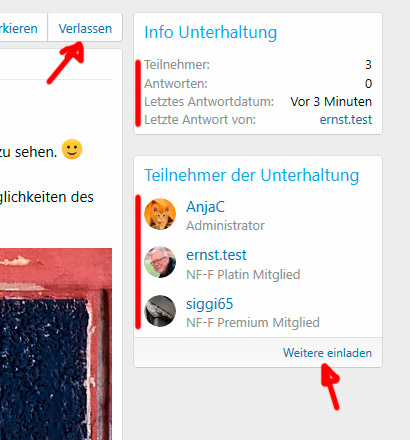
Unmittelbar darunter rechts siehst du den Link, mit dem du auch während der laufenden Unterhaltung noch weitere Mitglieder einladen kannst. Das funktioniert aber natürlich nur, wenn du selbst der Ersteller der Unterhaltung bist oder der Eröffner das Hinzufügen auch anderen Teilnehmern erlaubt hat; und alles innerhalb der Beschränkungen deines Mitgliederstatus.
Was dir am oben gezeigten Screenshot vielleicht noch auffällt, ist der rote Pfeil links der Unterhaltungsinfo, der auf den Button "Verlassen" deutet. Dort kannst du, wenn es dir reicht
Unterhalb findest du dann noch den üblichen Editor, um in der Unterhaltung zu antworten (hier nicht mehr im Bild).
In der Zwischenzeit hat die Unterhaltung zu leben begonnen. Du siehst, wie sich die Kommunikation chronologisch entwickelt:

Das war's auch schon. Einfacher und übersichtlicher geht's doch gar nicht, oder?Unterhalten, aber ganz privat
